「CmosPwd」は便利なツールですが、
GUIを持っていないため、ちょっととっつきにくいかもしれません。
「Ultimate Boot CD」から「CmosPwd」を起動しても、
「CmosPwd」自体は結局コマンドライン上で操作するので、操作方法はなんら変わりません。
でも、起動までの操作が簡単になるのは間違いないので、
CDから起動できる状況にある人は、「Ultimate Boot CD」から「CmosPwd」を起動したほうがいいと思います。
「CmosPwd」を「Ultimate Boot CD」から起動する
まず、「Ultimate Boot CD」を起動します。
「Ultimate Boot CD」の詳細については下記ページにて。
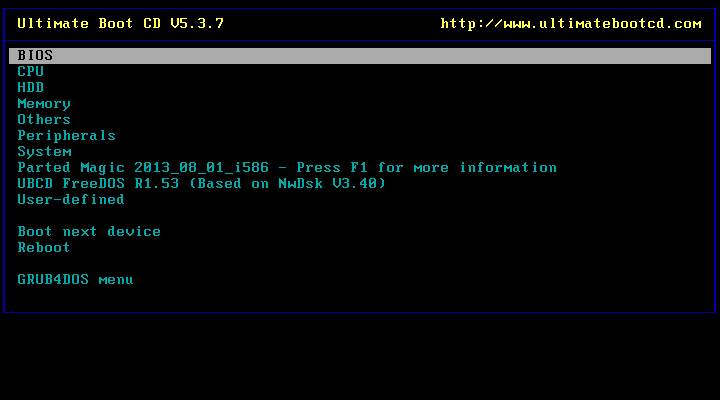
「Ultimate Boot CD」が起動したら、「BIOS」を選択します。
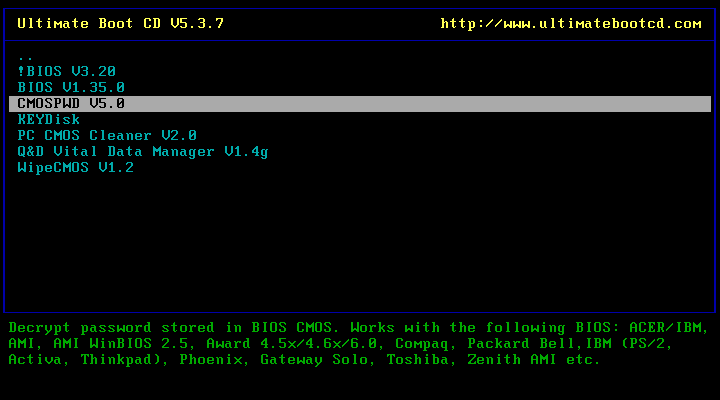
続けて、「CMOSPWD」を選択します。
いろいろ展開し始めますが、ほったらかしでも大丈夫です。
DOSを立ち上げてから「CmosPwd」を起動するので、多少時間がかかります。
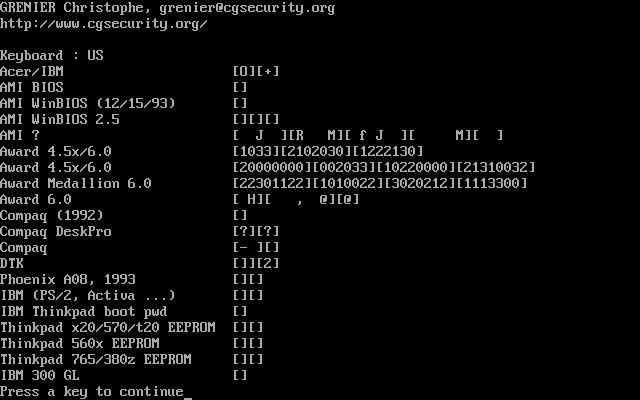
「CmosPwd」が起動しました。
パスワード候補が列挙されますが、とりあえず「Enter」キーを押して進めてください。
この画面は、後でダンプしたらまた見ることができます。
「Enter」キーを2回叩くと、「Ultimate Boot CD」のDOS版メニューウィンドウが表示されます。
とりあえず、「Esc」キーで一旦抜けてください。
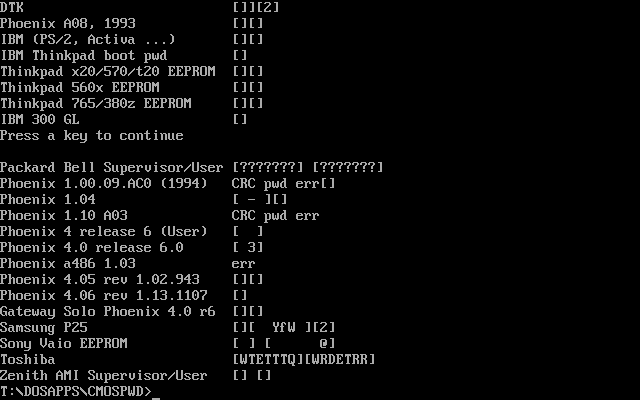
コマンドラインで操作できる状態になりました。
ここから先の操作方法については、下記ページにまとめてあります。